როგორ ამოიღოთ ვირუსები და ტროასები კომპიუტერიდან, თუ საუკეთესო ანტივირუსი არ დაეხმარება? როგორ ამოიღოთ ვირუსები კომპიუტერიდან.
კომპიუტერის ვირუსებით დაინფიცირება არ არის ახალი თემათითოეული კომპიუტერის მომხმარებლისთვის. ჩატვირთვისას ოპერაციული სისტემაჩნდება სხვადასხვა ინფორმაციის ფანჯარა, ზოგიერთი პროგრამა არ მუშაობს სწორად, იცვლება საწყისი გვერდიბრაუზერი, დამონტაჟებულია სხვადასხვა დანამატები. ისეც ხდება, რომ კომპიუტერი საერთოდ არ ირთვება ან ძალიან დიდი დრო სჭირდება ჩატვირთვას, მერე ნელდება მუშაობისას.
თუ თქვენ გაქვთ ზემოთ ჩამოთვლილი ნიშნებიდან ერთი მაინც, მაშინ ნამდვილად გაქვთ ვირუსი. მოდით გაერკვნენ როგორ მოვიშორო ვირუსი კომპიუტერიდან.
ანტივირუსების გამოყენება
პირველი რაც უნდა გააკეთოთ არის თქვენი კომპიუტერის შემოწმება დაინსტალირებული ანტივირუსული პროგრამით. Avast მაქვს დაინსტალირებული, ამიტომ ვაჩვენებ მასზე. იპოვეთ შესაბამისი ხატი უჯრაში და დააწკაპუნეთ მასზე მაუსის საშუალებით.
გაიხსნება პროგრამის მთავარი ფანჯარა. ახლა დარწმუნდით, რომ გაქვთ ვირუსის განმარტების უახლესი ვერსია: "პარამეტრებში" გადადით "განახლების" ჩანართზე. ნახეთ, როდის იქნა მიღებული ბოლო განახლება, საჭიროების შემთხვევაში დააწკაპუნეთ ღილაკს განახლება.


ჩამოსაშლელი სიიდან აირჩიეთ "სრული სკანირება"და დააჭირეთ "დაწყება". თუ სხვა ანტივირუსი გაქვთ დაინსტალირებული, იპოვეთ მასში იგივე ელემენტი და ჩართეთ კომპიუტერის სრული სკანირება.
ამრიგად, ჩვენ შევასრულებთ კომპიუტერის სრულ სკანირებას ვირუსებზე. ამ პროცესს დიდი დრო დასჭირდება - 11 საათი, თუმცა ეს ყველაფერი დამოკიდებულია იმაზე, თუ რამდენი ინფორმაცია ინახება კომპიუტერზე - რაც უფრო დიდია მისი მოცულობა, მით უფრო დიდი დრო სჭირდება გადამოწმებას.

როდესაც პროცესი მთლიანად დასრულდება, შეეცადეთ განკურნოთ ნაპოვნი საფრთხეები. თუ ეს არ მუშაობს, მაშინ უმჯობესია მათი ამოღება.
უკეთესი იქნება, თუ კომპიუტერს სხვა ანტივირუსული პროგრამით მოვაკვლევთ ვირუსებს: მაგალითად, Dr.Web CureIt ან AVP Tool. გამოიყენეთ სახლისთვის, მაგრამ არა კომერციული მიზნებისთვის, ეს პროგრამები შეიძლება იყოს სრულიად უფასო. გარდა ამისა, ისინი არ საჭიროებენ ინსტალაციას კომპიუტერზე - არ იქნება კონფლიქტი დაინსტალირებული ანტივირუსით.
შეგიძლიათ ჩამოტვირთოთ Dr.Web CureIt ოფიციალური ვებგვერდიდან ბმულზე დაწკაპუნებით:
https://free.drweb.ru/download+cureit+free/
AVP Tool არის პროგრამა კასპერსკის ლაბორატორიიდან, რომელიც კურნავს უკვე ინფიცირებულ მომხმარებლის კომპიუტერს. ჩამოტვირთეთ იგი ოფიციალური საიტიდან შემდეგ ბმულზე:
http://www.kaspersky.com/antivirus-removal-tool
უმჯობესია ჩამოტვირთოთ პროგრამები ოფიციალური საიტიდან, ასე რომ უახლესი განახლებებივირუსების მონაცემთა ბაზა.
თქვენს მიერ არჩეული ერთ-ერთი კომუნალური პროგრამის შესამოწმებლად, გადადით უსაფრთხო რეჟიმში: ოპერაციული სისტემის ჩატვირთვისას დააჭირეთ ღილაკს F8. ახლა გაუშვით პროგრამა და ჩაატარეთ სრული სკანირება.
პროცესის დასასრულს, შეეცადეთ განკურნოთ ან ამოიღოთ ნაპოვნი საფრთხეები. გთხოვთ გაითვალისწინოთ: მოხსნის შემდეგ კონკრეტული ფაილებიზოგიერთი პირატული პროგრამა შეიძლება გატეხილი იყოს.
კომპიუტერის გაწმენდა ვირუსებისგან გამოყენებით ანტივირუსული პროგრამები, არ გვაძლევს 100%-იან გარანტიას, რომ ახლა სუფთაა. ამას კიდევ რამდენიმე ნაბიჯი დასჭირდება.
ჩვენ ვხსნით გაუგებარ პროგრამებს გაშვებიდან
ამ ეტაპზე, თქვენ უნდა გამორთოთ ყველა საეჭვო პროგრამა გაშვებისას, ან ის, რომელსაც ძალიან იშვიათად იყენებთ. დააჭირეთ კომბინაციას Win + R და სტრიქონში "Run" ჩაწერეთ ბრძანება msconfig და დააჭირეთ "OK".

გაიხსნება ფანჯარა. აქ, გამშვები პუნქტები მიუთითებს პროგრამებზე, რომლებიც მუშაობს ოპერაციულ სისტემასთან. გამორთეთ ყველა პროგრამის გაშვება, რომელიც არ გჭირდებათ: მოხსენით მონიშვნა მათ გვერდით მდებარე ველებზე. მოძებნეთ სიაში უცნაური პროგრამები, გაურკვეველი მდებარეობით ან მწარმოებლით.
დასრულების შემდეგ დააჭირეთ Apply და OK.

თუ ეჭვი გეპარებათ, ღირს თუ არა სიიდან გარკვეული ელემენტის გამორთვა, გადაიტანეთ მასზე მაუსის საშუალებით "ბრძანების" განყოფილებაში და გადახედეთ ფაილის ადგილმდებარეობას. შემდეგ იპოვეთ იგი Explorer-ის საშუალებით და ჩაწერეთ მისი გადმოტვირთვის თარიღი. თუ ეს იყო იმ დღეებში, როდესაც კომპიუტერი დაინფიცირდა, მაშინ შეგიძლიათ უსაფრთხოდ მოხსნათ ყუთი.

დაკავშირებული ვიდეო:
ახლახანს შემოწმება დაინსტალირებული პროგრამები
ამისათვის გადადით "დაწყება" - "Მართვის პანელი" – "პროგრამები და ფუნქციები".

შემდეგ ფანჯარაში დააწკაპუნეთ სვეტზე "დაინსტალირებული" და ნახეთ უახლესი დაინსტალირებული პროგრამები. თუ მათ შორის არის ისეთებიც, რომლებიც არ დააინსტალირეთ (გაუგებარი, უცნობი სახელი და შინაარსი) - დააწკაპუნეთ მასზე მაუსით და დააჭირეთ "წაშლა".

დაკავშირებული ვიდეო:
პროცესების შემოწმება სამუშაო მენეჯერში
ცენტრალური პროცესორის დატვირთვის გამო, კომპიუტერის მუშაობა შეიძლება მნიშვნელოვნად შემცირდეს. თუ ადრე არ იყო პრობლემები და გაყინვა და ახლა ამის წინაშე დგახართ, მაშინ ეს ალბათ მავნე პროგრამის შედეგია.
დააჭირეთ ღილაკს დაწყება და საძიებო ზოლში ჩაწერეთ "Პროცესების ადმინისტრატორი", შემდეგ დააჭირეთ Enter.

აქ გადადით "პროცესების" ჩანართზე და დარწმუნდით, რომ "CPU" სვეტს ბევრი არ აქვს დიდი ღირებულებები. თუ რაიმე საეჭვო შეამჩნიეთ, დააწკაპუნეთ ამ ხაზზე მარჯვენა ღილაკით და აირჩიეთ კონტექსტური მენიუდან "ფაილის შენახვის ადგილის გახსნა".

Explorer-ის საშუალებით გაიხსნება ფაილის ადგილმდებარეობა. Შეხედე "ცვლის თარიღი"ფაილი. თუ ის ემთხვევა იმ რიცხვს, როდესაც სავარაუდოდ ვირუსი დაიჭირეთ, მაშინ წაშალეთ მოცემული ფაილიდა დაბრუნდი "Პროცესების ადმინისტრატორი", აირჩიეთ სასურველი ხაზი მაუსით და დააწკაპუნეთ "პროცესის დასრულება".
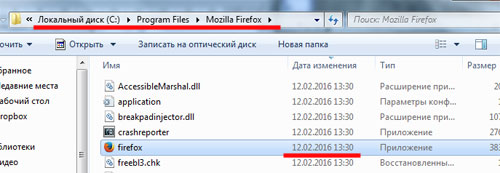
დროებითი ფაილების წაშლა
ამ პარაგრაფში ჩვენ გავასუფთავებთ Temp საქაღალდეს, რომელიც ინახავს ყველა დროებით ფაილს. ჯერ უნდა ჩართოთ ფაილების და საქაღალდეების ხილვადობა. ჩვენ მივდივართ "დაწყება" - "Მართვის პანელი" – "საქაღალდეების პარამეტრები".
![]()
შემდეგ ფანჯარაში გადადით "View" ჩანართზე და მოათავსეთ მარკერი ნივთის წინ "ფარული ფაილების, საქაღალდეების და დისკების ჩვენება". დააჭირეთ "Apply" და "OK".


ჩვენ ვეძებთ სხვა საქაღალდეს "Temp" კომპიუტერზე:
C: - მომხმარებლები - დაასახელეთ თქვენი ანგარიში – AppData – ლოკალური – Temp
მისგანაც წაშალე ყველა ფაილი.
![]()
დაკავშირებული ვიდეო:
ფაილის შემოწმებამასპინძლებს
ზოგჯერ ვირუსებს შეუძლიათ მოხვდნენ მასპინძელთა ფაილშიც. Წადი შემდეგი გზა:
C:-windows-system32-drivers-და ა.შ
დააწკაპუნეთ მაუსის მარჯვენა ღილაკით ფაილზე სახელწოდებით "hosts", აირჩიეთ "Open" და გახსენით იგი notepad-ით.
Windows 7 ოპერაციული სისტემისთვის ტექსტი უნდა იყოს ჩაწერილი ფაილში, როგორც ქვემოთ მოცემულ ფიგურაში.

DNS ქეშისა და DNS სერვერებზე მოთხოვნების შესამცირებლად, ხშირად დატვირთული ინტერნეტ გვერდები ასევე შეიძლება დარეგისტრირდეს ჰოსტების ფაილში. თუ იქ საეჭვო ინფორმაციას ხედავთ, წაშალეთ.

თუ თქვენ წახვედით სწორ საქაღალდეში და ვერ იპოვნეთ მასპინძლების ფაილი, მაშინ ეს ალბათ ვირუსის გამოა. ჩართეთ ხილვადობა ფარული ფაილებიდა საქაღალდეები, როგორც ზემოთ აღწერილი. შემდეგ გახსენით ჰოსტების ფაილი, რომელიც გამოჩნდება და ნახეთ, რომ ტექსტი, რომელიც ნაგულისხმევი უნდა იყოს, იქ არის დაწერილი.
თუ შეიცვალა, დაწერე ყველაფერი ისე, როგორც უნდა იყოს. იმ შემთხვევაში, თუ ფაილის რედაქტირება შეუძლებელია, შექმენით ახალი .txt გაფართოებით და სახელწოდებით ჰოსტები და ჩაწერეთ მთელი ტექსტი, როგორც ზემოთ მოცემულ ფიგურაში - Windows 7 ოპერაციული სისტემისთვის. სხვა ოპერაციული სისტემებისთვის ტექსტი განსხვავებულია. , ასე რომ შეხედეთ ინტერნეტს.
ჩვენ ვასუფთავებთ რეესტრს
ეს უნდა გაკეთდეს, თუ თქვენ წაშალეთ საეჭვო პროგრამა მეშვეობით "პროგრამები და ფუნქციები", ან დაასრულა გაუგებარი ფაილის მუშაობა პროცესებში.
რეესტრის რედაქტორის გასახსნელად დააჭირეთ კომბინაციას Win + R. შემდეგი, "Run" ფანჯარაში ჩაწერეთ ბრძანება regedit და დააჭირეთ "OK".

ახლა "რედაქტირების" ჩანართზე აირჩიეთ "Find" ან დააჭირეთ კომბინაციას Ctrl + F. საძიებო ზოლში შეიყვანეთ პროგრამის სახელი ან სახელის ნაწილი, რომელიც წაშალეთ "პროგრამები და ფუნქციები"ან "პროგრამების ინსტალაცია და წაშლა". საძიებო ზოლში ასევე შეგიძლიათ შეიყვანოთ ფაილის სახელი, რომლის მუშაობაც დაასრულეთ პროცესებში.
თუ რეესტრის ფილიალი ან პარამეტრი მოიძებნება სახელით, ის უნდა წაიშალოს - აირჩიეთ პარამეტრი ან რეესტრის ფილიალი მაუსით და დააწკაპუნეთ წაშლა.

გაასუფთავეთ ბრაუზერის ქეში და დანამატები
თუ ვირუსი დაკავშირებულია ბრაუზერთან, მაშინ ჯერ ჩვენ შევამოწმებთ სად მიდის დესკტოპზე შექმნილი მალსახმობები. ამისათვის დააწკაპუნეთ ბრაუზერის მალსახმობზე მარჯვენა ღილაკით და გადადით "თვისებები".
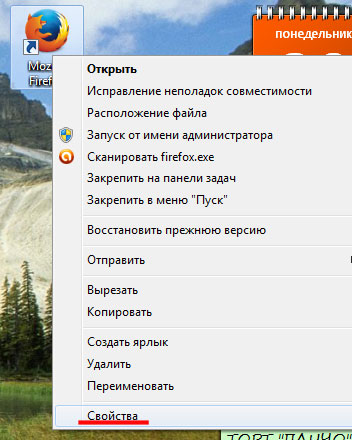
აქ, "ობიექტის" ველში, შეამოწმეთ, რომ ბმული მიდის დისკზე და საქაღალდეში, სადაც ბრაუზერი არის დაინსტალირებული. თუ ბმული მიდის საეჭვო ფაილამდე, წაშალეთ მალსახმობი და ხელახლა შექმენით იგი.

თქვენი ბრაუზერის ქეშის გასასუფთავებლად გამოიყენეთ სპეციალური პროგრამა, Მაგალითად, . ჩამოტვირთეთ, დააინსტალირეთ და გაუშვით თქვენს კომპიუტერში. შემდეგ, "აპლიკაციების" ჩანართზე "დასუფთავების" განყოფილებაში შეამოწმეთ საჭირო ელემენტები, დააჭირეთ "ანალიზს", შემდეგ "გაწმენდას".


ახლა გადადით ჩანართზე "გაფართოებები", თუ იქ დაინსტალირებულია გაფართოებები, რომლებსაც აქვთ გაუგებარი სახელები, ან თქვენ თვითონ არ დააინსტალირეთ ისინი - დააჭირეთ "წაშლა".
ცოცხალი CD-ის შექმნა
ეს გამოგადგებათ, თუ თქვენი კომპიუტერი დაბლოკილია ვირუსით: ის ჩართულია, მაგრამ ოპერაციული სისტემა არ იტვირთება. როგორ გაასუფთაოთ კომპიუტერი, წაიკითხეთ სტატია ბმულზე დაწკაპუნებით.
ამისათვის დაგჭირდებათ სხვა კომპიუტერი, საიდანაც შეგიძლიათ ჩამოტვირთოთ სურათი, ცარიელი დისკი ან USB ფლეშ დრაივი. ასევე საჭირო იქნება. თქვენ ასევე შეგიძლიათ წაიკითხოთ სტატია ამის შესახებ ბმულზე დაწკაპუნებით.
- Პირველი წერილი. გამარჯობა, მოვედი თქვენთან პრობლემით, კერძოდ, ერთ საიტზე გადმოვწერე კურსები, დავიწყე ფაილის გახსნა და Microsoft Office Word პროგრამის ნაცვლად, დაიწყო რაიმე სახის ინსტალაცია. მაშინვე ანტივირუსულმა პროგრამამ გამოსცა გაფრთხილება საქაღალდედან გამოვლენილი საფრთხის შესახებ
C:\Users\My Username\AppData\Roaming\Microsoft\Windows\Start Menu\Programs\Startup.
როგორც მე მესმის, Start Menu საქაღალდე არის Startup საქაღალდე. მიუხედავად იმისა, რომ კომპიუტერმა საშინლად შეანელა, შევედი ამ საქაღალდეში და ვნახე უცნაური ფაილი, სახელად QJFGSXETY, ფაილის ატრიბუტი დამალულია. ფაილის წაშლის მცდელობა ვერ მოხერხდა. ის ჩაიტვირთა უსაფრთხო რეჟიმში, მაგრამ არც მისი ამოღება და სახელის გადარქმევა (რომელიც შემდეგ წაიშლება გადატვირთვის შემდეგ) არ მუშაობდა. ვცადე გამომეყენებინა, მაგრამ მივიღე შეტყობინება "სისტემის აღდგენა გამორთულია ჯგუფის პოლიტიკით." აქ დასრულდა ჩემი ჰაკერული ცოდნა, აქ კომპიუტერის გარეშე ვზივარ და თქვენს სტატიებს ვკითხულობ. რა უნდა გააკეთოს, თუ შესაძლებელია, ეტაპობრივად. მარინა. სუზდალი
- მეორე წერილი. უბრალოდ კომპიუტერიდან ვირუსს ვერ ვაშორებ, თავიდან დარეგისტრირდა გაშვებისას, მე თვითონ ვერ მოვაშორე, თუნდაც კომპიუტერს საშინლად დიდი დრო დასჭირდა ჩატვირთვას და მუშაობისას შენელდა, მივიღე რჩევა. სტატია და ჩამოტვირთეთ ESET NOD32 სამაშველო დისკი (სხვათა შორის, მისი გამოყენება შესაძლებელია როგორც მარტივი Live CD, მოსახერხებელი რამ, გირჩევთ). მთელი კომპიუტერი შევამოწმე მათთან ერთად, 5 მავნე პროგრამა ვიპოვე, ერთი საათი ვიჯექი, გადატვირთე და ვირუსი გაქრა, მაგრამ ადრე გამიხარდა, ინტერნეტი გაქრა, ქსელის კავშირებში ყვითელი სამკუთხედი იყო და დავწერე - ქსელი. კავშირი შეზღუდულია ან არ არსებობს. რა უნდა გავაკეთო, თუ ვირუსი მთლიანად არ მოვიშორე? ფედორი.
როგორ ამოიღოთ ვირუსი კომპიუტერიდან
იგივე პრობლემები შემექმნა რამდენიმე დღის წინ, თანაკლასელმა მთხოვა დამეყენებინა რამდენიმე უფასო პროგრამა მისთვის და ESET NOD32 ანტივირუსული პროგრამა, რომელიც მან შეიძინა ოფისში. საიტი. NOD32-ის გარდა დავაინსტალირეთ უფასო პროგრამა, რომელიც აკონტროლებს გაშვებას - , ასევე შევქმენით სისტემის სურათი და აღდგენის დისკი ყოველი შემთხვევისთვის, მან მადლობა გადამიხადა და ამაზე დავშორდით.
ერთი დღის შემდეგ ჩემი მეგობარი დარეკავს შეშფოთებული და მეუბნება. მისმინე, მოხუცო, ჩემს ქალიშვილს ინტერნეტში წერილი მოვიდა, გავხსენით, ღია ბარათივითაა, გილოცავ დაბადების დღეს, თუმცა დაბადების დღემ უკვე დიდი ხანი გავიდა, ღია ბარათის გარდა იყო ფაილიც, დავაკლიკეთ. მაშინვე AnVir Task Manager-მა გამოუშვა ფანჯარა, რომელშიც მან თქვა, რომ რომელიღაც პროგრამას, რომელსაც აქვს უცნაური სახელი და სისტემის ფაილის ხატულა, უნდა გადავიდეს ავტომატურ ჩატვირთვაში,
ჩვენ ეს დავუშვით და დაიწყო, ანტივირუსული პროგრამა გამუდმებით იფიცებს და აჩვენებს საშიშ გაფრთხილებას - დასუფთავება შეუძლებელია, ხოლო კომპიუტერი ძალიან იყინება და ჩვენ გამოვრთეთ იგი გადაუდებელ შემთხვევაში, თქვენ ალბათ შეგხვდათ ეს, დამეხმარეთ რითიც შეგიძლიათ.
მოვდივარ მათთან, პირველი ფიქრი იყო - ხელში ამიყვანეს, კომპიუტერს ვრთავ და აი ეს.
NOD32 რიგრიგობით აჩვენებს ორ ფანჯარას, რომლებშიც აფრთხილებს, რომ შემთხვევითი წვდომის მეხსიერებაარის მავნე პროცესი, გაწმენდა შეუძლებელია! მოდის Startup საქაღალდედან.


Windows 7-ში გაშვების საქაღალდე მდებარეობს:
C:\Users\Username\AppData\Roaming\Microsoft\Windows\Start Menu\Programs\Startup.
სხვათა შორის, Windows XP-ში, გაშვების საქაღალდე მდებარეობს თითქმის იგივე გზით:
AnVir Task Manager აჩვენებს 93% CPU გამოყენებას.



C:\Users\ Username\AppData\Roaming\Microsoft\Windows\Start Menu\Programs\Startup.
და აი, ეს არის ჩვენი ვირუსის ფაილი, ვცდილობ წავშალო, რა თქმა უნდა, წარუმატებლად, რადგან ის ახლა მნიშვნელოვანი ამოცანებით არის დაკავებული.

პირველი, რაც უნდა გააკეთოთ ასეთ შემთხვევებში, არის სისტემის აღდგენის გაშვება და უკან დაბრუნება ადრე შექმნილი აღდგენის წერტილის გამოყენებით. სისტემის აღდგენის დაწყებას ვცდილობ და დიდი ხანია არაფერი ხდება.
სხვათა შორის, ვირუსი ხანდახან ჯგუფურ პოლიტიკაში იმუშავებს და თქვენ ვერ შეძლებთ სისტემის აღდგენას ამ შეტყობინებით. სისტემის აღდგენა გამორთულია ჯგუფის პოლიტიკის გამო".
შემდეგ თქვენ უნდა გადახვიდეთ Group Policy Start-Run-gpedit.msc-ზე. კარგი

იხსნება ჯგუფის პოლიტიკა, აქ უნდა ავირჩიოთ კომპიუტერის კონფიგურაცია - ადმინისტრაციული შაბლონები - სისტემა - სისტემის აღდგენა - თუ ორჯერ დააწკაპუნებთ გამორთვა სისტემის აღდგენის პუნქტზე,

ასეთი ფანჯარა უნდა გამოჩნდეს, სისტემის აღდგენის ნორმალური მუშაობისთვის, მასში უნდა შეამოწმოთ პუნქტი "არ არის კონფიგურირებული" ან "გამორთული". ყველაფერი ძალაში შევა გადატვირთვის შემდეგ. თქვენ ასევე უნდა იცოდეთ რა ვინდოუსის ვერსიებიმთავარი არ არის ჯგუფური პოლიტიკა.

სისტემის აღდგენის დაწყება ვერ მოვახერხე, ამიტომ გადავწყვიტე კომპიუტერის გადატვირთვა და უსაფრთხო რეჟიმში შესვლა. IN უსაფრთხო რეჟიმიშეგიძლიათ კვლავ სცადოთ ამ ფაილის ამოღება გაშვებიდან, უმეტეს შემთხვევაში წარმატებას მიაღწევთ.

მაგრამ არაფერი არ მუშაობს, როგორც ჩანს, საქმე განსაკუთრებულია და მავნე ფაილი არ არის წაშლილი. შემდეგ მივდივართ რეესტრში, კერძოდ, ვუყურებთ ფილიალს:
HKEY_LOCAL_MACHINE\SOFTWARE\Microsoft\Windows\CurrentVersion\Run.
HKEY_LOCAL_MACHINE\SOFTWARE\Microsoft\Windows\CurrentVersion\RunOnce
Windows 7-სა და Windows XP-ში, ყველა მომხმარებლისთვის, შესვლისას დაწყებული პროგრამები ტოვებენ კლავიშებს ამ ფილიალებში, მაგრამ ძირითადად პირველ გაშვებაში. ყველა უცნობი გასაღები უნდა წაიშალოს, მაგრამ მხოლოდ უცნობი, ჩემს შემთხვევაში, NOD32 ანტივირუსული პროგრამის გასაღები - egui.exe არის ავტო ჩატვირთვაში, მისი წაშლა ზედმეტია:
"C:\Program Files\ESET\ESET Smart Security\egui.exe" /დამალე /waitservice

თქვენ ასევე უნდა გადახვიდეთ Start-> Run-> msconfig-> Startup და წაშალოთ ყველა უცნობი პროგრამა. აქაც არაფერია საეჭვო.
ასევე წაშალეთ ყველა უცნობი ფაილი დისკის ძირში (C :), თუ ხედავთ ფაილებს იგივე სახელით QYSGFXZJ ან მსგავსი, სცადეთ მათი წაშლა. ძირში (C :), სხვათა შორის, ჩვენ გვაქვს გაუგებარი საქაღალდე QYSGFXZJ. წაშლას ვცდილობ, წაშლილია.

Ისე, როგორ ამოიღოთ ვირუსი კომპიუტერიდან, თუ თუნდაც უსაფრთხო რეჟიმში, ჩვენ არ გამოგვივიდა, ან მაგალითად, თქვენ ვერ შედიხართ უსაფრთხო რეჟიმში რაიმე მიზეზით? ხანდახან შეხვალთ უსაფრთხო რეჟიმში, მაგრამ იქ სიურპრიზი გელით - მაგალითად, მაუსი არ მუშაობს.
თუ ვერ შედიხართ უსაფრთხო რეჟიმში, მაშინ შეგიძლიათ გამოიყენოთ ძალიან მარტივი და დადასტურებული რჩევა ჩვენი სხვა სტატიიდან, როგორ შეამოწმოთ თქვენი კომპიუტერი ვირუსებზე უფასოდ ESET NOD32 ან Dr.Web აღდგენის დისკის გამოყენებით. სხვათა შორის, ეს დისკები შეიძლება გამოყენებულ იქნას როგორც Live CD. ან უკვე გაქვთ Live CD, სცადეთ მისგან ჩატვირთვა და იგივე გააკეთეთ როგორც უსაფრთხო რეჟიმში - გადადით Startup საქაღალდეში და წაშალეთ მავნე ფაილი. Live CD-ზე მუშაობისას შეგიძლიათ ანტივირუსის სკანერი გაუშვათ ფლეშიდან. მართეთ, მაგალითად, Dr. WebCureIt.
პირადად მე, როდესაც მსგავს პრობლემას ვაწყდები Windows XP-ში (Windows 7-ის შესახებ ინფორმაცია ქვემოთ), ხანდახან უსაფრთხო რეჟიმშიც კი არ გადავდივარ, მაგრამ ძველებურად ვიყენებ შესანიშნავ იარაღს - სისტემის ადმინისტრატორის პროფესიონალურ ხელსაწყოს.
- შენიშვნა: ERD Commander 5.0 აღდგენის დისკის ყველა ფუნქცია. აღწერილია ჩვენს სტატიაში ERD Commander. მასთან ერთად შეგიძლიათ აღადგინოთ სისტემა, შეცვალოთ რეესტრი, შეცვალოთ დავიწყებული პაროლიდა სხვა. თანამედროვე კომპიუტერებისა და ლეპტოპებისთვის საჭიროა ERD Commander 5.0 ინტეგრირებული SATA დრაივერებით. მოდით ჩატვირთოთ მისგან და ვნახოთ როგორ წავა.
ჩვენ გადატვირთეთ და შევდივართ BIOS-ში, იქ ვაყენებთ ჩატვირთვას დისკიდან. ჩვენ ვტვირთავთ ERD Commander 5.0 დისკიდან. ჩვენ ვირჩევთ პირველ ვარიანტს Windows XP-თან დასაკავშირებლად, ანუ ჩვენ შევძლებთ მუშაობას, მაგალითად, უშუალოდ ჩვენი ინფიცირებული სისტემის რეესტრთან.

ჩვეულებრივი Live CD არ მოგცემთ ასეთ შესაძლებლობას. სხვათა შორის, თუ აირჩევთ მეორე ვარიანტს (არცერთი), მაშინ ERD Commander იმუშავებს სისტემასთან დაკავშირების გარეშე, ანუ როგორც მარტივი Live CD და შემდეგ მრავალი ERD ფუნქცია, როგორიცაა სისტემის აღდგენა, გაშვების ობიექტების ნახვა, სისტემა. ღონისძიებების ჟურნალი და ა.შ. არ იქნება თქვენთვის ხელმისაწვდომი. მაგრამ მისგანაც კი ზოგჯერ სარგებელი გამოდის.
დესკტოპი თავიდანვე დიდად არ იცნობს, მაგრამ არც ისე საშინელია, კიდევ ერთხელ ვიტყვი, რომ ყველა ERD ხელსაწყოს აღწერა მოცემულია ჩვენს სტატიაში ERD Commander.
ჩვენ პირდაპირ მივდივართ ადმინისტრაციულ ინსტრუმენტზე Autoruns.

ჩვენ ვუყურებთ სისტემის ელემენტს, ასევე ადმინისტრატორს და აი, ჩვენი ვირუსი, აქ აუცილებლად წავშლით მას.
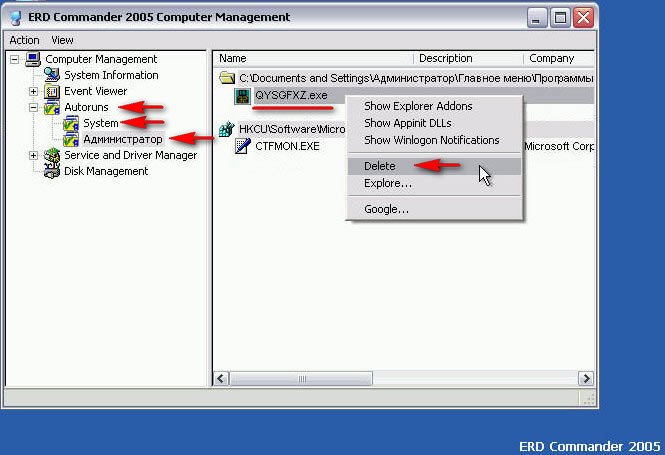
წაშლა - ამოიღეთ პროცესი autorun-დან და ეს არის, ჩვენი ვირუსი ამოღებულია.
Explorer - გაძლევთ საშუალებას ნავიგაცია პროცესის ფაილზე.
შემდეგ კვლავ ვამოწმებთ გაშვების საქაღალდეს და იქ არაფერია.

C:\Documents and Settings\Administrator\Start Menu\Programs\Startup
ყოველი შემთხვევისთვის მივდივართ root საქაღალდედისკზე (C:), არაფერია საეჭვო.

არ დავიზაროთ რეესტრში შესვლა და ვნახოთ, რომელმა პროგრამებმა დატოვეს გასაღებები გაშვებისას:
HKEY_LOCAL_MACHINE\SOFTWARE\Microsoft\Windows\CurrentVersion\Run.

კარგად, ჩვენ ამოიღეთ ვირუსი Windows XP-დან, ნორმალური ჩატვირთვის შემდეგ, ღირს მთელი კომპიუტერის შემოწმება ვირუსებზე.
რაც შეეხება Windows 7-ს, შეიძლება გკითხოთ, თუ ჩვენ ამ ოპერაციულ სისტემაში ვიჭერთ ვირუსს და არ შეგვიძლია მისი ამოღება უსაფრთხო რეჟიმში. პირველ რიგში, შეგიძლიათ გამოიყენოთ სამაშველო დისკები (ბმული სტატიაზე ზემოთ). მეორეც, გამოიყენეთ მარტივი Live CD ან, როგორც მე ვიყენებ პროფესიონალურ ხელსაწყოს, Microsoft Diagnostic and Recovery Toolset-ის აღდგენის დისკი. სრული ინფორმაცია იმის შესახებ, თუ როგორ გამოიყენოთ ეს ინსტრუმენტი, მაგალითად, გამოსასყიდი პროგრამის ბანერის ამოღებისას, ხელმისაწვდომია სტატიაში „როგორ ამოიღოთ ბანერი“. აქვე ვიტყვი, რომ ეს არის იგივე ინსტრუმენტი, როგორც ERD Commander, მხოლოდ ის შეიქმნა ძირითადად Windows 7-ისთვის. მისი საშუალებით ასევე შეგიძლიათ სისტემის აღდგენა, რეესტრის შეცვლა, მყარი დისკის ოპერაციების შესრულება, დავიწყებული პაროლის შეცვლა და მრავალი სხვა.
ჩვენ ჩატვირთავთ ამ დისკიდან MS DaRT 6.5. ჩვენი კომპიუტერი და ბოლო. Windows XP-ში ვირუსის მოხსნის შემდეგ, შეიძლება არ გქონდეთ ინტერნეტი იმუშაოს, ეს გამოწვეულია იმ დარღვევებით, რომლებსაც ვირუსი ნერგავს ქსელის პარამეტრებში. ზოგჯერ აქ დრაივერების ხელახლა ინსტალაცია დაგეხმარებათ. ქსელის ბარათიან უმეტეს შემთხვევაში, WinSockFix უტილიტა, რომელიც არაერთხელ სცადეს, რომელიც აფიქსირებს მხოლოდ ამ პარამეტრებს. შეგიძლიათ ჩამოტვირთოთ აქ. პროგრამის გვერდი http://www.winsockfix.nl

გაუშვით უტილიტა და დააწკაპუნეთ ღილაკზე Fix და ეგ არის.
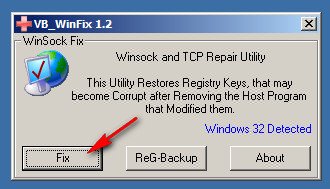
ReG-Backup V ღილაკი ოპერაციამდე, შეუძლია თქვენ სარეზერვორეესტრის გასაღებები.
როგორ ამოიღოთ ვირუსი კომპიუტერიდან
ეს სტატია მეგობრებო, შესაფერისია ოპერაციული სისტემებისთვის Windows 7და Windows XP. ასევე მეტი ინფორმაცია თქვენთვის: - ვირუსების და ბანერების, გამომძალველების, ეკრანის ბლოკატორების მოხსნის თემაზე, გვაქვს მთელი განყოფილება, რომელიც მუდმივად განახლდება ახალი სტატიებით, აუცილებლად შედით აქ - ყველა სტატია ვირუსების და ბანერების მოცილების თემაზე აქ არის.
იგივე პრობლემები შემექმნა რამდენიმე დღის წინ, თანაკლასელმა მთხოვა დამეყენებინა, რამდენიმე უფასო პროგრამა და ESET NOD32 ანტივირუსული პროგრამა, რომელიც შევიძინე ოფისში. საიტი. NOD32-ის გარდა, ჩვენ დავაინსტალირეთ უფასო პროგრამა, რომელიც აკონტროლებს ავტომატურ დატვირთვას - AnVir სამუშაო მენეჯერი, ასევე შექმნეს, ყოველი შემთხვევისთვის, სისტემის სურათი და აღდგენის დისკი, მან მადლობა გადამიხადა და ამაზე დაშორდნენ.
ერთი დღის შემდეგ ჩემი მეგობარი დარეკავს შეშფოთებული და მეუბნება. მისმინე, მოხუცო, ჩემს ქალიშვილს ინტერნეტში წერილი მოვიდა, გავხსენით, ღია ბარათივითაა, გილოცავ დაბადების დღეს, თუმცა დაბადების დღემ უკვე დიდი ხანი გავიდა, ღია ბარათის გარდა იყო ფაილიც, დავაკლიკეთ. მაშინვე AnVir Task Manager-მა გამოუშვა ფანჯარა, რომელშიც მან თქვა, რომ რომელიღაც პროგრამას, რომელსაც აქვს უცნაური სახელი და სისტემის ფაილის ხატულა, უნდა გადავიდეს ავტომატურ ჩატვირთვაში,

ჩვენ ეს დავუშვით და დაიწყო - ანტივირუსული პროგრამა გამუდმებით იფიცებს და აჩვენებს საშიშ გაფრთხილებას - გაწმენდა შეუძლებელია, ხოლო კომპიუტერი ძალიან იყინება და სასწრაფოდ გამოვრთეთ, თქვენ ალბათ შეგხვდათ ეს, დაეხმარეთ ყველანაირად.
მე მათთან მივედი, პირველი აზრი იყო - გამოსასყიდი პროგრამის ბანერიაიღო, ჩართეთ კომპიუტერი და აი ეს.
NOD32 რიგრიგობით აჩვენებს ორ ფანჯარას, რომლებშიც აფრთხილებს, რომ მავნე პროცესი RAM-შია, გაწმენდა შეუძლებელია! მოდის Startup საქაღალდედან.


Windows 7-ში გაშვების საქაღალდე მდებარეობს:
C:\Users\Username\AppData\Roaming\Microsoft\Windows\Start Menu\Programs\Startup.
სხვათა შორის, შიგნით Windows XPგაშვების საქაღალდე თითქმის იგივეა:
AnVir Task Manager აჩვენებს 93% CPU გამოყენებას.



C:\Users\ Username\AppData\Roaming\Microsoft\Windows\Start Menu\Programs\Startup.
და აი, ეს არის ჩვენი ვირუსის ფაილი, ვცდილობ წავშალო, რა თქმა უნდა, წარუმატებლად, რადგან ის ახლა მნიშვნელოვანი ამოცანებით არის დაკავებული.

პირველი, რაც უნდა გააკეთოთ ასეთ შემთხვევებში, არის სისტემის აღდგენის გაშვება და უკან დაბრუნება ადრე შექმნილი აღდგენის წერტილის გამოყენებით. სისტემის აღდგენის დაწყებას ვცდილობ და დიდი ხანია არაფერი ხდება.
სხვათა შორის, ვირუსი ხანდახან ჯგუფურ პოლიტიკაში იმუშავებს და თქვენ ვერ შეძლებთ სისტემის აღდგენას ამ შეტყობინებით. სისტემის აღდგენა გამორთულია ჯგუფის პოლიტიკის გამო".
შემდეგ თქვენ უნდა გადახვიდეთ Group Policy Start-Run-gpedit.msc-ზე. კარგი

იხსნება ჯგუფის პოლიტიკა, აქ უნდა ავირჩიოთ კომპიუტერის კონფიგურაცია - ადმინისტრაციული შაბლონები - სისტემა - სისტემის აღდგენა - თუ ორჯერ დააწკაპუნებთ გამორთვა სისტემის აღდგენის პუნქტზე,

ასეთი ფანჯარა უნდა გამოჩნდეს, სისტემის აღდგენის ნორმალური მუშაობისთვის, მასში უნდა შეამოწმოთ პუნქტი "არ არის კონფიგურირებული" ან "გამორთული". ყველაფერი ძალაში შევა გადატვირთვის შემდეგ. თქვენ ასევე უნდა იცოდეთ, რომ Windows Home გამოცემებს არ აქვთ ჯგუფური პოლიტიკა.

სისტემის აღდგენის დაწყება ვერ მოვახერხე, ამიტომ გადავწყვიტე კომპიუტერის გადატვირთვა და უსაფრთხო რეჟიმში შესვლა. IN უსაფრთხო რეჟიმიშეგიძლიათ კვლავ სცადოთ ამ ფაილის ამოღება გაშვებიდან, უმეტეს შემთხვევაში წარმატებას მიაღწევთ.

მაგრამ არაფერი არ მუშაობს, როგორც ჩანს, საქმე განსაკუთრებულია და მავნე ფაილი არ არის წაშლილი. შემდეგ მივდივართ რეესტრში, კერძოდ, ვუყურებთ ფილიალს:
HKEY_LOCAL_MACHINE\SOFTWARE\Microsoft\Windows\CurrentVersion\Run.
HKEY_LOCAL_MACHINE\SOFTWARE\Microsoft\Windows\CurrentVersion\RunOnce
Windows 7-სა და Windows XP-ში, ყველა მომხმარებლისთვის, შესვლისას დაწყებული პროგრამები ტოვებენ კლავიშებს ამ ფილიალებში, მაგრამ ძირითადად პირველ გაშვებაში. ყველა უცნობი გასაღები უნდა წაიშალოს, მაგრამ მხოლოდ უცნობი, ჩემს შემთხვევაში, NOD32 ანტივირუსული პროგრამის გასაღები - egui.exe არის ავტო ჩატვირთვაში, მისი წაშლა ზედმეტია:
"C:\Program Files\ESET\ESET Smart Security\egui.exe" /დამალე /waitservice

თქვენ ასევე უნდა გადახვიდეთ Start-> Run-> msconfig-> Startup და წაშალოთ ყველა უცნობი პროგრამა. აქაც არაფერია საეჭვო.
ასევე წაშალეთ ყველა უცნობი ფაილი დისკის ძირში (C :), თუ ხედავთ ფაილებს იგივე სახელით QYSGFXZJ ან მსგავსი, სცადეთ მათი წაშლა. ძირში (C :), სხვათა შორის, ჩვენ გვაქვს გაუგებარი საქაღალდე QYSGFXZJ. წაშლას ვცდილობ, წაშლილია.

Ისე, როგორ ამოიღოთ ვირუსი კომპიუტერიდან, თუ თუნდაც უსაფრთხო რეჟიმში, ჩვენ არ გამოგვივიდა, ან მაგალითად, თქვენ ვერ შედიხართ უსაფრთხო რეჟიმში რაიმე მიზეზით? ხანდახან შეხვალთ უსაფრთხო რეჟიმში, მაგრამ იქ სიურპრიზი გელით - მაგალითად, მაუსი არ მუშაობს.
თუ ვერ შედიხართ უსაფრთხო რეჟიმში, მაშინ შეგიძლიათ გამოიყენოთ ძალიან მარტივი და დადასტურებული რჩევა ჩვენი სხვა სტატიიდან, როგორ შეამოწმოთ თქვენი კომპიუტერი ვირუსებზე უფასოდ ESET NOD32 ან Dr.Web აღდგენის დისკის გამოყენებით. სხვათა შორის, ეს დისკები შეიძლება გამოყენებულ იქნას როგორც Live CD. ან უკვე გაქვთ Live CD, სცადეთ მისგან ჩატვირთვა და იგივე გააკეთეთ როგორც უსაფრთხო რეჟიმში - გადადით Startup საქაღალდეში და წაშალეთ მავნე ფაილი. Live CD-ზე მუშაობისას შეგიძლიათ USB-დან ანტივირუსის სკანერი გაუშვათ. ფლეშ დრაივი, მაგალითად Dr.Web CureIt.
პირადად მე, როდესაც მსგავს პრობლემას ვაწყდები Windows XP-ში (Windows 7-ის შესახებ ინფორმაცია ქვემოთ), ხანდახან უსაფრთხო რეჟიმშიც კი არ გადავდივარ, მაგრამ ძველებურად ვიყენებ შესანიშნავ იარაღს - სისტემის ადმინისტრატორის პროფესიონალურ ხელსაწყოს. ERD Commander 5.0.
- შენიშვნა: ERD Commander 5.0 აღდგენის დისკის ყველა ფუნქცია. აღწერილია ჩვენს სტატიაში ERD Commander. მასთან ერთად შეგიძლიათ აღადგინოთ სისტემა, შეცვალოთ რეესტრი, შეცვალოთ დავიწყებული პაროლი და სხვა. თანამედროვე კომპიუტერებისა და ლეპტოპებისთვის საჭიროა ERD Commander 5.0 ინტეგრირებული SATA დრაივერებით. მოდით ჩატვირთოთ მისგან და ვნახოთ როგორ წავა.
ჩვენ გადატვირთეთ და შევდივართ BIOS-ში, იქ ვაყენებთ ჩატვირთვას დისკიდან. ჩვენ ვტვირთავთ ERD Commander 5.0 დისკიდან. ჩვენ ვირჩევთ პირველ ვარიანტს Windows XP-თან დასაკავშირებლად, ანუ ჩვენ შევძლებთ მუშაობას, მაგალითად, უშუალოდ ჩვენი ინფიცირებული სისტემის რეესტრთან.

ჩვეულებრივი Live CD არ მოგცემთ ასეთ შესაძლებლობას. სხვათა შორის, თუ აირჩევთ მეორე ვარიანტს (არცერთი), მაშინ ERD Commander იმუშავებს სისტემასთან დაკავშირების გარეშე, ანუ როგორც მარტივი Live CD და შემდეგ მრავალი ERD ფუნქცია, როგორიცაა სისტემის აღდგენა, გაშვების ობიექტების ნახვა, სისტემა. ღონისძიებების ჟურნალი და ა.შ. არ იქნება თქვენთვის ხელმისაწვდომი. მაგრამ მისგანაც კი ზოგჯერ სარგებელი გამოდის.
დესკტოპი თავიდანვე არ იცნობს დიდად, მაგრამ არ არის საშინელი, კიდევ ერთხელ ვიტყვი, რომ ყველა ERD ხელსაწყოს აღწერა მოცემულია ჩვენს ERD Commander სტატიაში, აქ შეგიძლიათ სისტემის აღდგენის დაწყებაც კი და ონლაინ რეჟიმში გადასვლა. ჩვენ პირდაპირ მივდივართ ადმინისტრაციულ ინსტრუმენტზე Autoruns.

ჩვენ ვუყურებთ სისტემის ელემენტს, ასევე ადმინისტრატორს და აი, ჩვენი ვირუსი, აქ აუცილებლად წავშლით მას.
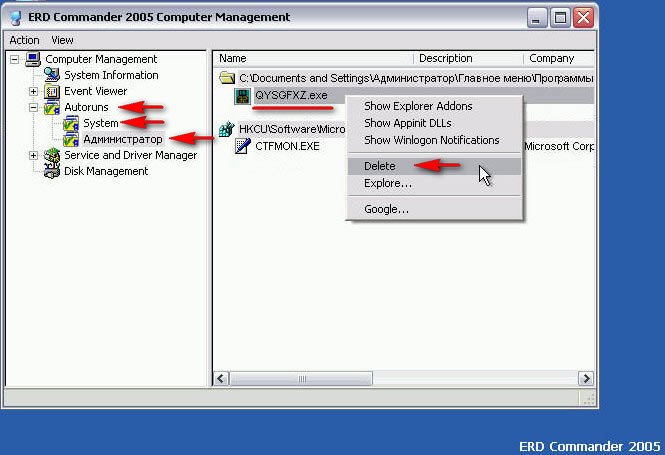
წაშლა- ამოიღეთ პროცესი autorun-დან და ეს არის, ჩვენი ვირუსი ამოღებულია.
მკვლევარი- გაძლევთ საშუალებას ნავიგაცია პროცესის ფაილზე.
შემდეგ კვლავ ვამოწმებთ გაშვების საქაღალდეს და იქ არაფერია.

C:\Documents and Settings\Administrator\Start Menu\Programs\Startup
ყოველ შემთხვევაში, მივდივართ დისკის root საქაღალდეში (C :), საეჭვო არაფერია.

არ დავიზაროთ რეესტრში შესვლა და ვნახოთ, რომელმა პროგრამებმა დატოვეს გასაღებები გაშვებისას:
HKEY_LOCAL_MACHINE\SOFTWARE\Microsoft\Windows\CurrentVersion\Run.

კარგად, ჩვენ ამოიღეთ ვირუსი Windows XP-დან, ნორმალური ჩატვირთვის შემდეგ, ღირს მთელი კომპიუტერის შემოწმება ვირუსებზე.
რაც შეეხება Windows 7-ს, შეიძლება გკითხოთ, თუ ჩვენ ამ ოპერაციულ სისტემაში ვიჭერთ ვირუსს და არ შეგვიძლია მისი ამოღება უსაფრთხო რეჟიმში. პირველ რიგში, შეგიძლიათ გამოიყენოთ სამაშველო დისკი ESET NOD32-დან (ბმული სტატიაზე ზემოთ). მეორეც, კვლავ გამოიყენეთ მარტივი Live CD ან, როგორც მე ვიყენებ პროფესიონალურ ხელსაწყოს, Microsoft Diagnostic and Recovery Toolset-ის აღდგენის დისკს. სრული ინფორმაცია იმის შესახებ, თუ როგორ გამოვიყენოთ ეს ინსტრუმენტი, მაგალითად, გამოსასყიდი პროგრამის ბანერის წაშლისას, ხელმისაწვდომია სტატიაში როგორ ამოიღოთ ბანერი. აქვე ვიტყვი, რომ ეს არის იგივე ინსტრუმენტი, როგორც ERD Commander, მხოლოდ ის შეიქმნა ძირითადად Windows 7-ისთვის. მისი საშუალებით ასევე შეგიძლიათ სისტემის აღდგენა, რეესტრის შეცვლა, მყარი დისკის ოპერაციების შესრულება, დავიწყებული პაროლის შეცვლა და მრავალი სხვა.
ჩვენ ჩატვირთავთ ამ დისკიდან MS DaRT 6.5. ჩვენი კომპიუტერი.

მიანიჭეთ დისკის ასოები იგივე, რაც სამიზნე სისტემაზე - დიახ, ასე უკეთ მუშაობს.



აირჩიეთ Explorer

ჩვენ პირდაპირ მივდივართ Autoload საქაღალდეში:
C:\Users\ Username\AppData\Roaming\Microsoft\Windows\Start Menu\Programs\Startup. ჩვენ ვაშორებთ ჩვენს ვირუსს.

შეამოწმეთ რეესტრი HKEY_LOCAL_MACHINE\SOFTWARE\Microsoft\Windows\CurrentVersion\Run.

ჩვენ ვშლით ყველაფერს საეჭვო დისკის ფესვიდან (C :), გადატვირთეთ და შეამოწმეთ მთელი კომპიუტერი ვირუსებზე.

ისე, ბოლო რამ. Windows XP-ში ვირუსის მოხსნის შემდეგ, შეიძლება არ გქონდეთ ინტერნეტი იმუშაოს, ეს გამოწვეულია იმ დარღვევებით, რომლებსაც ვირუსი ნერგავს ქსელის პარამეტრებში. ზოგჯერ აქ დაგვეხმარება ქსელის ბარათის დრაივერების ხელახლა ინსტალაცია ან, უმეტეს შემთხვევაში, მრავალჯერ გამოცდილი უტილიტა. WinSockFix, რომელიც უბრალოდ ასწორებს ამ პარამეტრებს. შეგიძლიათ ჩამოტვირთოთ აქ. პროგრამის გვერდი http://www.winsockfix.nl

გაუშვით უტილიტა და დააწკაპუნეთ ღილაკზე Fix და ეგ არის.
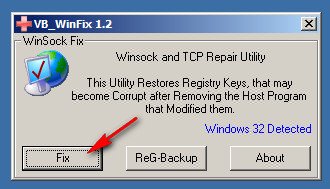
ReG-Backup V ღილაკს ოპერაციამდე შეუძლია თქვენი რეესტრის გასაღებების სარეზერვო ასლის შექმნა.
მე მრავალი წლის განმავლობაში, მათ შორის ჩემიც, ვირუსები და ტროიანები კომპიუტერებიდან ამოიღეს. არის შემთხვევები, როდესაც ერთი ანტივირუსული პროგრამა ვერ ახერხებს კომპიუტერიდან ყველა ინფიცირებული ობიექტის ამოღებას და მეხმარება ვირუსების სკანირების სხვადასხვა საშუალებები და, რა თქმა უნდა, თავად Windows-ში ჩაშენებული პროგრამები.
როგორ ვლინდება ვირუსი ან ტროას სამუშაო გარემოში?
- თქვენი კომპიუტერი იყინება ან გადაიტვირთება პერიოდულად
- თქვენი კომპიუტერი ან ლეპტოპი საშინლად ნელია
- ითიშებიან USB პორტები
- ინგლისური კლავიატურის განლაგებაზე გადასვლა წყვეტს მუშაობას
- ინტერნეტ გვერდები ნელა იხსნება
- დაკარგული ფული webmoney-დან ან სხვა ინტერნეტისაფულეები
- ვირუსის მქონე iframe რეგისტრირებულია თქვენს საიტებზე index .php ან index .html
- გაჩნდა გაუგებარი ბანერები მოზრდილთა თემაზე, რომელთა ამოღება შეუძლებელია
- ვირუსით ინფიცირებული ფლეშ დრაივი
- სისტემის ჩატვირთვის შემდეგ ხედავთ ცარიელ დესკტოპს
- ან კიდევ უფრო უარესი, გამოსასყიდი პროგრამა გთხოვთ გაგზავნოთ SMS წვდომის მისაღებად.
იმედი მაქვს, რომ თქვენ გაქვთ რაიმე ანტივირუსული პროგრამა, ეს შეიძლება იყოს თავი დაუქნია 32, Dr.web, ან უფასო პროგრამა Avast.
თუ არ არის წვდომა WINDOWS-ზე.
ამ შემთხვევაში დაგჭირდებათ ჩამტვირთავი დისკი, რომლითაც მოვიშორებთ მავნე პროგრამას. როგორ გავაკეთოთ ეს და როგორ ვიბრძოლოთ წაიკითხეთ.
თუ არ გაქვთ წვდომა სოციალურ ქსელებზე.
თუ გაქვთ წვდომა Windows-ზე.
ვიწყებთ გაწმენდას.
უპირველეს ყოვლისა, თქვენ უნდა გაუშვათ თქვენი ანტივირუსული პროგრამა და სრულად დაასკანიროთ ყველა მყარი დისკი საფრთხეზე. უმჯობესია ამის გაკეთება უსაფრთხო რეჟიმში, მაგრამ მანამდე გირჩევთ გაუშვათ " ბოლო ცნობილი კარგი კონფიგურაციის ჩატვირთვა„შეიძლება საერთოდ არ გქონდეთ ვირუსი, მაგრამ მოხდა სისტემის უკმარისობა.
სეიფში შესასვლელად WINDOWS რეჟიმი, ოპერაციული სისტემის ჩატვირთვამდე უნდა დააჭიროთ F 8 ღილაკს და თქვენს მონიტორზე გაიხსნება მენიუ, რომელშიც უნდა აირჩიოთ „უსაფრთხო რეჟიმი“.თუ ყველაფერი სწორად არის დაჭერილი, ეკრანზე გამოჩნდება შემდეგი სურათი. აქ ასევე შეგიძლიათ სცადოთ „ბოლო ცნობილი კარგი კონფიგურაციის“ გაშვება.

სასურველი ელემენტის „უსაფრთხო რეჟიმის“ არჩევის შემდეგ, WINDOWS ჩაიტვირთება თქვენთვის, მაგრამ დრაივერებისა და პროგრამების უმეტესობა არ ამოქმედდება, რაც დაგეხმარებათ ყველა ფაილის ვირუსებზე გულდასმით შემოწმებაში. საქმე იმაშია, რომ ჩვეულებრივ ანტივირუსული პროგრამაზოგიერთი ჩართული ფაილის შემოწმება ვერ ხერხდება ამ მომენტშიგამოიყენება Windows-ის მიერ.
რა პროგრამა უნდა შეამოწმოს სისტემა ვირუსებზე?
თუ ამოწმებს დაინსტალირებული ანტივირუსებიარ მოიტანა სასურველი შედეგი, ჩამოტვირთეთ უფასო პროგრამა და კვლავ შეამოწმეთ სისტემა, სასურველია უსაფრთხო რეჟიმში. თუ თქვენ ასუფთავებთ სისტემას, მაშინ აუცილებლად არის რაღაც.
გასუფთავების გაშვება.
სისტემის შემდგომი გაწმენდისთვის გადადით დაწყება -> გაშვებადა ფანჯარაში, რომელიც გამოჩნდება, შეიყვანეთ სიტყვა " msconfig". თქვენს ეკრანზე გაიხსნება სისტემის დაყენების პროგრამა. გადადით "გაშვების" ჩანართზე და ყურადღება მიაქციეთ საეჭვო ობიექტებს, რომლებიც მონიშნულია გამშვები ნიშნით. ყურადღება მიაქციეთ ნახატს ამ საქმესმე გამოვყავი ვირუსები, რომლებიც ჩატვირთული იყო ჩატვირთვის დროს.

საეჭვო ხაზები და მათი მაგალითები:
- C:WINDOWSINF*.exe
- %windir%system328353.exe
- ცარიელი ხაზები, მაგრამ ტკიპით
- %windir%system32smphost.exe
- C: WINDOWSsecuritysmss.exe
- * ნიშნავს ყველა ფაილს საქაღალდეში
დაახლოებით ამ გზით შეგიძლიათ გაარკვიოთ საეჭვო ობიექტის დატვირთვა. თუ დარწმუნებული ხართ, რომ არ დააინსტალირეთ პროგრამა, რომელიც არის ობიექტების სიაში, მაშინვე მოხსენით ველი.
სხვა ობიექტების გაწმენდა
და ეს ყველაფერი არ არის, დისკის უფრო საფუძვლიანი გაწმენდისთვის, თქვენ უნდა წაშალოთ სისტემის აღდგენის ყველა ფაილი, საქაღალდეში, რომლითაც ხშირად იღებენ სხვადასხვა ვირუსები და ტროასები, წაშალეთ დროებითი ინტერნეტ ფაილები და ასევე გაასუფთავეთ დროებითი საქაღალდე. პრინციპში, კომპიუტერის ნებისმიერი ნაგვისგან გასაწმენდად, შეგიძლიათ გამოიყენოთ სპეციალური პროგრამა, მაგალითად "".
მყარი დისკის აღდგენის ფაილების წაშლა.
ვაწკაპუნებთ დესკტოპის ხატულაზე My Computer-> Properties და გადავდივართ სისტემის აღდგენის ჩანართზე, გამოსულ ფანჯარაში აირჩიეთ "პარამეტრები" და გადაიტანეთ სლაიდერი 0-ზე. მთელი სისტემის გაწმენდის შემდეგ სლაიდერი შეიძლება იყოს ადგილზე დააყენე.
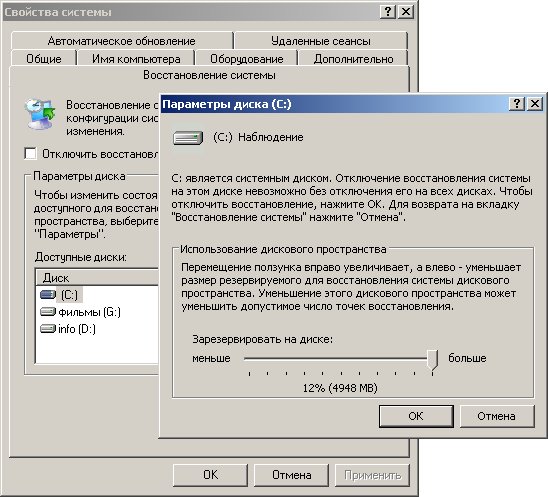
სისტემის შემოწმება ჯაშუშურ და სხვა მავნე პროგრამებზე.
ასევე, არ დაგავიწყდეთ ეს HDDკომპიუტერში, ე.წ. spyware მოდულს შეუძლია შეაღწიოს. პრინციპში, ნებისმიერი ანტივირუსი ახლა იჭერს მათ, მაგრამ მაინც არ ავნებს პროგრამის გამოყენებას, მაგალითად. ასევე სცადეთ გამოიყენოთ მცირე კომუნალური საშუალებები AVZდა Hijackthis, რომელიც ნებისმიერ შემთხვევაში სასარგებლო იქნება სხვა ჯაშუშური და მავნე პროგრამების მოსაშორებლად.
თუ თქვენი დესკტოპი არ იტვირთება, შეგიძლიათ სცადოთ ნებისმიერი პროგრამის გაშვება Task Manager-ის მეშვეობით. მისი გახსნა შეგიძლიათ კლავიატურის მალსახმობების დაჭერით. ctrl+alt+deleteდა გახსენით მენიუდან, ფაილი->ახალი დავალება->დათვალიერება.
დასკვნა
ვფიქრობ, ყველა ეს რეკომენდაცია დაგეხმარება მოიშორო სისტემაში არსებული ჭუჭყი, რომლის კაპიტალიზაციასაც ცდილობენ თავდამსხმელები, მაგრამ თუ რაიმე პრობლემა შეგექმნათ დაწერეთ, აუცილებლად დაგეხმარებით. არქივი შეიცავს 5 პროგრამას, რომლებიც ამ სტატიაშია განხილული, ნუ ავად გახდებით.
ვიდეო გაკვეთილი
რომ ამოიღეთ ვირუსები კომპიუტერიდანარ არის აუცილებელი იყოთ კომპიუტერის პროფესიონალი, ან გადაიხადოთ ოსტატის ძვირადღირებული მომსახურება. დღეს მინდა აღგიწეროთ ინფიცირებული კომპიუტერის მკურნალობის ის მეთოდები, რომლებიც მე თვითონ გამოვიყენე არაერთხელ და ისინი დაეხმარნენ იმ შემთხვევებშიც კი, როდესაც სისტემა არ ჩაიტვირთა, მაგრამ, ან ნებისმიერი სხვა ვერსია, უბრალოდ არ დაეხმარა.
დავიწყოთ მარტივით: ანტივირუსული პროგრამების გამოყენებით კომპიუტერს ვირუსებზე დავასკანირებთ და მეტს დავასრულებთ ეფექტური მეთოდები: ანტივირუსების უახლესი ვერსიების ჩაწერით დისკზე ან USB ფლეშ დრაივზე.
აქ არის ჩვენი სამოქმედო გეგმა:
ყველაფრის შესახებ წესრიგში.
რა არის კომპიუტერის ვირუსით ინფექციის სიმპტომები?
გამოჩნდება დუბლიკატი ფაილები ("ჩაკეტილი")
მყარ დისკზე მონაცემები დაზიანებულია ან დაკარგულია
უცნობი პროგრამები გაშვებისას
ზოგიერთი პროგრამა არ მუშაობს ან
ბანერები გამოჩნდება ბრაუზერის გარეთ (გააგზავნეთ sms, ჩამოტვირთეთ რამე და ა.შ.)
ინტერნეტი არ მუშაობს კარგად
ესენი არიან მთავარი კომპიუტერული ვირუსის ინფექციის სიმპტომები. რა თქმა უნდა, შეიძლება იყოს სხვებიც, მაგრამ როგორც პრაქტიკა გვიჩვენებს, ეს ძალიან გავრცელებულია.
თქვენი კომპიუტერის შემოწმება ანტივირუსით
ყველაზე ხშირად, კომპიუტერზე დამონტაჟებულია ანტივირუსი (Kaspersky, NOD32, Doctor Web). თუ რაიმე მიზეზით ვერ მიგიღიათ, მაშინ გირჩევთ დამწყებთათვის. გახსენით და გაუშვით სრული სკანირება.
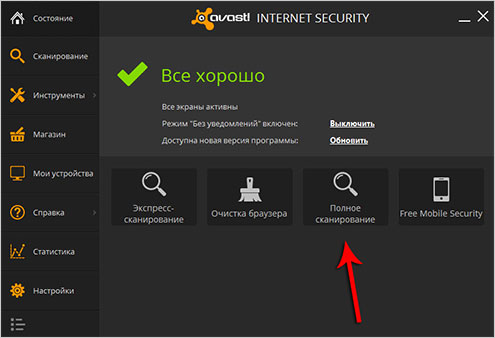
ამას ჩვეულებრივ რამდენიმე საათი სჭირდება, მაგრამ დამოკიდებულია იმაზე, თუ რამდენად თქვენი მყარი დისკი. თუ მუქარა აღმოჩენილია, მაშინ ჩვენ მათ ვმკურნალობთ (წაშლა, გაგზავნა კარანტინში).
Windows-ის სკანირება ჩატვირთვისას
ხშირად, ზემოთ აღწერილი მეთოდით კომპიუტერიდან ვირუსების ამოღება შეუძლებელია. Avast-ის ზოგიერთი ნაწილი (ან სხვა ანტივირუსი) შეიძლება ვერ ნახოს, ზოგი უბრალოდ ვერ შეძლებს სკანირებას, როდესაც სისტემა მუშაობს. აქედან გამომდინარე, არსებობს ისეთი ფუნქცია, როგორიცაა ვირუსების სკანირება, როდესაც ოპერაციული სისტემა ჩაიტვირთება.
Avast ადვილად უშვებს ამ რეჟიმს. თქვენ უნდა გადახვიდეთ სკანირების ჩანართზე, შემდეგ აირჩიოთ ბოლო ელემენტი სიიდან სკანირება OS-ის ჩატვირთვისასდა დააჭირეთ დაწყებას.

დავალება დაგეგმილია და ჩვენ დაუყოვნებლივ მოგვთხოვენ გადატვირთოთ კომპიუტერი და დავიწყოთ ოპერაცია.

ამ რეჟიმში ანტივირუსი უმკლავდება ვირუსების გაცილებით დიდ რაოდენობას.
პროგრამა Doctor Web-დან - CureIt
შესაძლოა, ეს ელემენტი ცოტა მაღლა უნდა დაყენებულიყო, რადგან აქ ასევე ვისაუბრებთ ანტივირუსზე, რომელიც ასკანირებს კომპიუტერს, როდესაც კომპიუტერი უკვე ჩართულია. ძალიან ეფექტურია პროგრამა სახელად CureIt, შემუშავებული Dr.Web. ამ პროგრამას მთელი გაკვეთილი მივუძღვენი:, მაგრამ აქ მის შესაძლებლობებსაც შევეხები.
ეს პროგრამა უფასოა და არ საჭიროებს ინსტალაციას და მისი მთავარი მახასიათებელია ის, რომ ძალიან ხშირად ხედავს იმ ვირუსებს, რომლებიც უკვე დაინსტალირებულია დამცავი საშუალებით. პროგრამული უზრუნველყოფარატომღაც არ მუშაობს.
Მნიშვნელოვანი! საჭიროა ჩამოტვირთვა უახლესი ვერსიაახალი ბაზებით! ამისათვის გირჩევთ გადახვიდეთ ოფიციალურ ვებსაიტზე -
შეიძლება სასარგებლო იყოს წაკითხვა:
- მკურნალობა საზღვარგარეთ. ნუ გეშინია. საზღვარგარეთ მკურნალობა - სამედიცინო ტურიზმის ძირითადი მიმართულებები საზღვარგარეთ მკურნალობა სად ჯობია;
- კითხვა მაქვს: როგორ მოვიშორო სტრესი;
- მთავარი ტრაგედიები Romina Power Albano Carrisi ბავშვების ცხოვრებაში რას აკეთებენ ისინი;
- რა უნდა გააკეთოს, თუ ბავშვს არ სურს საბავშვო ბაღში მეგობრობა;
- ქინძი - სასარგებლო თვისებები და გამოყენება ქინძის ეთერზეთი კოსმეტოლოგიაში;
- კლასიკური ვინეგრეტი მჟავე კომბოსტოთი - ეტაპობრივი რეცეპტი ფოტოთი;
- ჯანსაღ სხეულში ჯანსაღი გონება?;
- პენსიონერის სამსახურიდან გათავისუფლების პროცედურა: არსებული საფუძველი და შეზღუდვები და როგორ შეგიძლიათ დაიცვათ თქვენი უფლებები?;